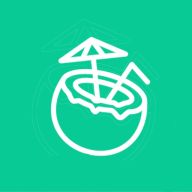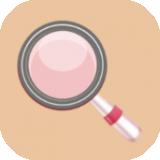图文解析win7系统放大镜使用的处理步骤
2021-03-06 21:36:27发表
作者:网友供稿
win7系统是很多电脑用户首选的装机系统,然而有不少用户在使用过程中可能会碰到对win7系统放大镜使用进行设置的情况。大部分学员在系统操作方法还是生手,面对win7系统放大镜使用的情况,不懂怎么解决。很多爱好者都来和小编商量win7系统放大镜使用应怎样搞定?实际上只消遵照以下解说1:点击任务栏上的开始按钮,在弹出系统菜单,在菜单上右侧点击控制面板。 2:进入控制面板窗口的界面,找到轻松访问,点击下方的优化视频显示。 3:进入使计算机更易于查看的窗口界面,把右侧滚动条向下拉,找到启用放大镜,打勾。就可以解决了。余下时间就和老司机一起学习关于win7系统放大镜使用全部的处理办法:
1:点击任务栏上的开始按钮,在弹出系统菜单,在菜单上右侧点击控制面板。
2:进入控制面板窗口的界面,找到轻松访问,点击下方的优化视频显示。
3:进入使计算机更易于查看的窗口界面,把右侧滚动条向下拉,找到启用放大镜,打勾。
4:打勾后,界面即刻进入放大效果,并出现一个放大镜的工具按钮。
5:点击放大镜的工具栏上的加号按钮,可以再继续放大界面,点击减号按钮可以缩小界面。
6:点击齿轮状态按钮,弹出放大镜选项对话框,可以设置缩放时视图的变化范围等功能。
本篇关于win7系统放大镜使用的操作方法到这里已经讲解完了,有需要的用户们可以采取上面的方法步骤来进行操作吧,小编会竭尽所能把大家想知道的电脑知识分享开来。
相关资讯
- 图文修复win10系统放大镜无法使用的详细步骤[03-06]
- 微软正式推送win7系统使用屏幕放大镜的图文技巧[03-07]
- 给你细说win7系统使用自带放大镜功能的图文办法[03-05]
- 为你处理win7系统使用自带放大镜的妙计[03-05]
- 图文解析win7系统路由器关闭445端口的处理步骤[03-05]
- 图文修复win10系统使用鼠标滚轮放大缩小页面内容的设置技巧[03-05]
- 图文解析win7系统Ie11 for win7系统正式版安装与卸载的处理步骤[03-04]
- 图文解析win10系统无法卸载已安装补丁的处理步骤[03-05]
- 老司机为你演示win10系统使用鼠标快速放大缩小网页内容的还原步骤[03-05]
- 图文解析win7系统“电源选项”配置使用的具体办法[03-10]
最新专题
网友评论
没有符合条件的内容
热门攻略
-
1
-
2
-
3
-
4
-
5
-
6
-
7
最新攻略
-
1
-
2
-
3
-
4
-
5
-
6
-
7